Hướng dẫn đổi DNS vào Facebook win XP bằng hình ảnh.Với những hướng dẫn chi tiết vào Facebook khi bị chặn bằng hình ảnh minh họa này bạn sẽ thao tác dễ dàng hơn.
Máy tính sử dụng các hệ điều hành khác nhau thì chắc chắn sẽ có sự khác nhau khi sử dụng. Chính vì vậy mình viết bài viết này hướng dẫn các bạn sử dụng hệ điều hành windows XP chi tiết bằng hình ảnh cách vào Facebook bằng việc đổi DNS. Rất là dễ, các bạn cùng xem nha.
Hướng dẫn đổi DNS vào Facebook win XP bằng hình ảnh minh họa
Đầu tiên nhấn phím Windows trên bàn phím hoặc nút Start góc dưới bên trái sau đó chọn Control Panel.

Trong cửa sổ Control Panel, bạn nhấp đúp chuột vào Network Connections.
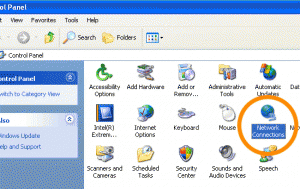
Tiếp tục chọn kết nối hiện tại của bạn trong cửa số Network Connetions (tips: mạng mà bạn đang kết nối sẽ sáng và không có dấu gạch chéo)
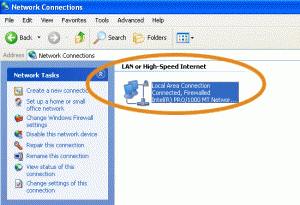
Một cửa sổ mới xuất hiện, bạn nhấn tiếp vào nút Properties.
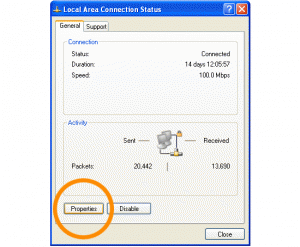
Chọn Internet Protocol (TCP/IP) và nhấn vào nút Properties
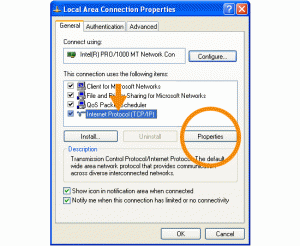
Nhấn vào nút Use the following DNS server addresses và nhập 1 trong 2 DNS sau vào đó.
8 8 8 8
8 8 4 4
Hoặc
208 67 222 222
208 67 220 220
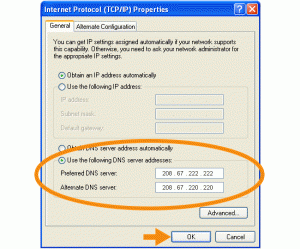 Chúc các bạn thành công!!!
Chúc các bạn thành công!!!
Xem thêm nhiều cách vào Facebook khác ở đây: Cách vào Facebook khi bị chặn